dr.fone app for Android
Recover deleted data directly from Android devices.

Een van de verschillende redenen waarom we zo geneigd te zijn onze Gadgets en de technologie is het feit dat ze zijn bevordering tot een hogere en een beter niveau op een dagelijkse basis. De grote zorg met deze apparaten is niet de prestaties omdat wanneer het gaat om het verplaatsen van één platform aan een ander het eerste wat we kunnen bedenken is of de platform gaan wij naar de is veilig genoeg eigenlijk vertrouwen op of niet.
Technologie en gadgets hebben een punt bereikt waar niemand zou hebben verwacht dat het een paar jaar terug, maar feit blijft dat ze niet veilig genoeg om te zijn zorgen voor 100% veiligheid van uw gegevens en bestanden. Voor overdreven komt dit probleem wij maken back-ups, maar verschillende mensen hebben al geconfronteerd met problemen met back-problemen, is gelabeld als de "iTunes back-up sessie mislukt". Als u een van die mensen, dan moet zijn geland op de juiste plaats, omdat dit artikel zou Ontdek de oplossing voor iTunes backup sessie mislukt.
Als u hebt gebruikt een iPhone of elke andere gadgets, vervolgens u zou zeker met mij eens zijn als ik zei dat back-ups de beste en de meest efficiënte manier van het waarborgen van de veiligheid van uw gegevens. Hardwarefouten zijn onvoorspelbaar en ze kunnen omhoog beëindigen in ernstige problemen voor de gebruiker. Don't give uw gegevens een kans om worden geschrapt of verloren en zorg ervoor dat u Maak regelmatig back-ups van uw apparaat en uw gegevens.
Een andere reden voor het houden van back-ups is dat u kunt herstellen alle gegevens in een nieuwe telefoon als u ooit uw telefoon kwijtraakt door een kans of besluit om te upgraden van uw telefoon, ongeacht van de reden.
iTunes is een zeer goede en effectieve software voor behandeling al uw back-geschiedenis, maar soms het wordt traag en tijde neigt het naar Geef fouten die een echte pijn kunnen Er zijn echter alternatieve software waarmee u Krijg uw gegevens hersteld via iTunes door net na een enkele eenvoudige stappen, de één dergelijke software is de & nbsp; Dr.Fone - iPhone Data Herstel.

Gemakkelijk gegevens herstellen vanaf iTunes back-up & amp; flexibel.
Het beste ding over de Dr.Fone is dat het niet alleen specifiek voor één functionaliteit, maar het kan u helpen met om het even wat en alles met betrekking tot iOS backup en restore. Hieronder worden de stappen die u volgen moet om gegevens herstellen van een eerdere iTunes back-up.
Het installatieproces is zeer eenvoudig en de Self-Guided installatieproces gemakkelijk krijgt software geïnstalleerd op uw PC. Gewoon over het hoofd te Dr.Fone - iPhone Data Herstel.

Na het installeren van de Dr.Fone kun je om uit te kiezen verschillende optie, in dit geval zullen we verschillende "Recover iTunes back-up bestand" want dat is wat we willen doen.

Kies de iTunes back-upbestand dat u herstellen wilt van door te klikken op de "Select" knop. Een die u hebt geselecteerd de juiste back-upbestand, moet u klikken op "Start scannen".

Nadat het scannen voltooid is, wordt u gevraagd met een scherm waar u kunt de bestanden die u wilt selecteren herstellen. Na het kiezen van de bestanden die u wilt herstellen, Klik op "Herstellen" Dit wordt gevraagd twee herstelopties van of wilt u met uw iOS-apparaat herstellen of uw computer.
Na het selecteren van de respectieve optie, zal u gebeuren binnen no-time. Dus, dit is een van de -oplossing voor iTunes die back-up sessie mislukt.
Vroeger u een van de apparaten herstarten, de back-up starten Nog een keer.
Tijde die het probleem kan worden opgelost door verbroken alle de USB-apparaten die zijn aangesloten op uw PC, met uitzondering van het toetsenbord, muis en het iOS-apparaat. Na ervoor te zorgen dat Er zijn geen andere apparaten, opnieuw starten van de back-up.
Windows wordt geleverd met een ingebouwde firewall en anti-virus software, moet u ervoor zorgen dat de beveiligingssoftware is mensen met een handicap en probeer het opnieuw of back-up kunt maken.
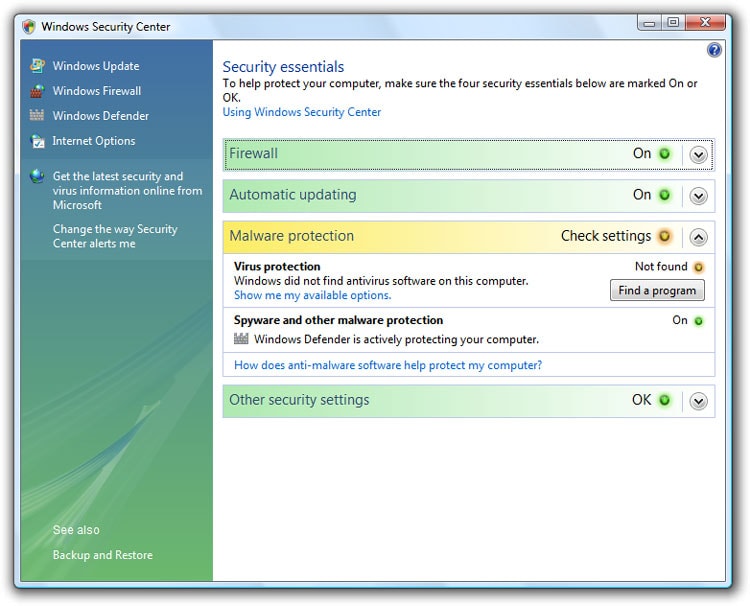
Gelieve ervoor te zorgen dat de lockdown-map hersteld voordat u probeert opnieuw te back-up met behulp van iTunes.
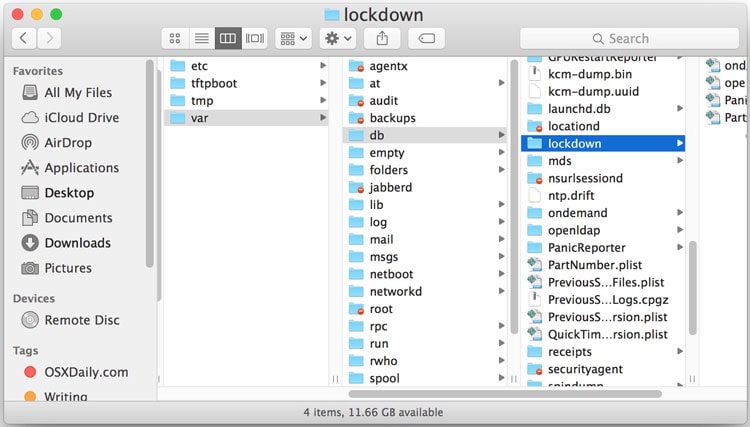
Meestal de back-ups zijn vrij groot in omvang, en ze vereisen een groter opslaggebied, zorg ervoor dat u voldoende vrije ruimte op de vaste schijf.
Als niets anders werkt uit, probeer het back-up met behulp van een andere computer waarvan u weet dat er geen van het bovenstaande zou hebben kwesties.

Jul 09,2019 14:04 pm / Geplaatst door Jane Lunes voor iTunes
Product-verwante vragen? Spreek rechtstreeks naar ons ondersteuning Team >>